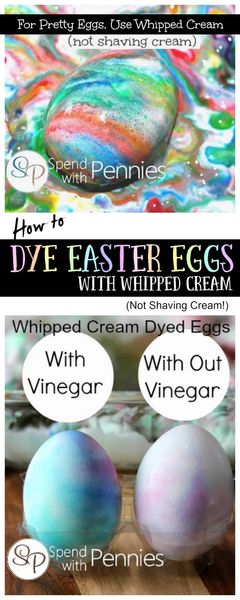Facebook 사진 검색은 사이트의 검색 창에 액세스하는 것만 큼 간단 할 수 있습니다. 사이트의 검색 창은 자연어를 인식하므로 사용자와의 관계 및 개인 정보 보호 설정에 따라 Facebook에서 사진을 쉽게 찾을 수 있습니다. Facebook에 로그인하지 않고 사진을 찾는 방법도 몇 가지 있습니다. 문제의 사용자가 Facebook 계정에 개인 정보 설정을 설치 한 경우 모든 방법이 작동하는 것은 아닙니다.
태그 된 사진 찾기
이것이 쉬울 것 같지만 실제로는 찾기가 더 까다로운 것 중 하나입니다. 앨범 및 사진의 설정은 게시하는 사람이 제어하기 때문입니다.
- Facebook 계정에 로그인하십시오.
- 검색 창에 '내가 태그 된 사진', '내 사진'또는 '내가 태그 된 사진'을 입력합니다.
- '친구 앨범의 내 사진'또는 '내가 태그 된 앨범'을 사용해 볼 수도 있습니다.
- 안전한 Facebook 애플리케이션
- Facebook의 재미를위한 아이디어
- 팟 캐스트를 만드는 방법
특정 날짜의 사진 찾기
특정 날짜 또는 기간의 사진을 찾으려면 브라우저 버전의 Facebook (모바일 버전이 아님)을 사용하여 프로필 페이지의 타임 라인으로 이동하십시오.
- 타임 라인에 있지 않은 경우 화면 왼쪽 상단의 파란색 상단 헤더 바로 아래에있는 이름을 클릭하거나 탭합니다.
- 스크롤을 시작하면 헤더 바 아래에 보조 메뉴가 나타납니다.
- 연도 또는 월을 클릭하면 각각에 대한 드롭 다운이 나타나고 사진을 검색 할 연도, 월 또는 연도를 선택할 수 있습니다.

특정 사진 검색
이러한 유형의 검색의 경우 사진 속의 주제, 사건 및 / 또는 사람으로 돌아가는 것이 가장 좋습니다.
- '사진'을 입력하여 시작합니다. 친구 나 가족 구성원의 사진을 찾으려면 검색 도구가 기본적으로 친구 목록으로 지정되기 때문에 Smith와 같은 공통 성이 있더라도 가장 쉬운 방법입니다. 이 방법은 사용자가 타임 라인에서 숨긴 사진도 표시합니다.
- 같이 비즈니스 인사이더 타임 라인에서 사진을 숨긴다고해서 다른 사용자가 볼 수 없다는 의미는 아닙니다.
- 이미지를 진정으로 숨기는 유일한 방법은 이미지와 사용자를 연결하는 태그를 제거하거나 개인 정보 설정을 조정하는 것입니다.
- 이모 샐리의 사진을 보려면 '샐리의 사진 [성]'을 입력하세요. Sally와 친구 인 경우 친구와 공유 한 모든 사진이 반환됩니다. 친구가 아닌 경우에도 검색은 그녀가 대중과 공유 한 이미지를 반환하고 개인 정보 설정에 따라 또는 태그가 지정된 이미지를 반환합니다.가족과 공유또는 상호 친구.
- 귀하 또는 원본 이미지를 게시 한 사람이이미지가 마음에 들었습니다.,이를 변수로 사용하여 검색을 필터링 할 수 있습니다. 이모 샐리라면 'Sally [Surname] 님이 좋아 한 사진'또는 이벤트 이름 'Sally Surname 's Family Reunion 사진'을 입력하세요. 사진이 마음에 들면 '좋아하는 사진'이라고 입력하세요.
- 사진을 찍은 위치 및 / 또는 연도를 알고 있으면 '[장소]에서 최근 찍은 사진'또는 '[연도]의 [장소]에서 찍은 사진'을 시도해보십시오.
- 본인과 다른 사람의 사진 인 경우 '나와 [사람]의 사진'을 입력합니다. 구절 또는 '최근'에 연도를 추가하여 결과를 최신 사진으로 좁 힙니다.
친구와 가족의 사진 검색
이것은 수행하기 가장 쉬운 Facebook 사진 검색 일 수 있습니다.
동정 감사 노트
- 그 사람의 사용자 이름을 알고있을 것이므로 '[사용자 이름] 별 사진'을 사용하여 빠른 검색을 수행하십시오. 그러면 한 사람이 게시 한 사진이 반환되고 두 번째 결과 그룹에서는 태그가 지정된 사진이 반환됩니다.
- 친구가 업로드 한 이미지 목록을 보려면 '내 친구가 업로드 한 사진'을 입력합니다. 검색 결과에서 이미지를 클릭하면 어떤 친구가 게시했는지 확인할 수 있습니다.
- '내 친구'를 특정 사람의 Facebook 이름으로 변경하여 결과를 좁 힙니다.
- '내 친구가 좋아하는 사진'을 검색하면 친구가 좋아하는 이미지 목록이 표시됩니다. 그러나 많은 사람들이 좋아하면 어떤 친구가 좋아했는지는 드러나지 않을 수 있지만, 원래 사진을 올린 사람은 보여줄 수 있습니다.
자녀 확인
유사한 기술을 사용하여 친구가 공유하거나 댓글을 단 사진을 확인합니다.
- 이를 수행하는 가장 빠른 방법은 '[사용자 이름]의 사진'이라는 구문을 사용하여 검색하는 것입니다.하지만 더 눈에 띄는 검색은 '[사용자 이름]이 댓글을 단 사진'일 수 있습니다. 이렇게하면 한 사람이 댓글을 단 모든 이미지 목록이 반환되고 댓글이 표시됩니다.
- 자녀와 함께 Facebook에서 친구 일 가능성이 가장 높으므로 '친구가 댓글을 단 사진'을 검색 할 수도 있습니다. 이렇게하면 검색 범위가 넓어지고 모니터링하려는 정보 인 경우 자녀의 친구가 작성한 댓글이 표시 될 수 있습니다.
Facebook 계정없이 이미지 찾기
사이트에 로그인하지 않고도 Facebook에서 이미지를 찾을 수 있지만 쉽지는 않습니다.

- 이동 Facebook.com/directory (사이트에 로그인하지 않고).
- 탭을 사용하여 사람, 장소 또는 페이지별로 표시되는 내용을 좁힌 다음 문자 이름 (문자 및 숫자)을 클릭하여 결과를 타겟팅하십시오.
- Facebook에 공개 검색 목록이있는 사람들에 대한 결과 만 얻을 수 있습니다.
- 엄청난 양의 결과를 얻을 수 있으므로 이러한 방식으로 특정 대상을 찾으려는 것은 시간이 많이 걸리고 지루할 수 있습니다.
Facebook 계정을 무료로 열 수 있으므로 언제든지 프로필을 설정하고 로그인하여이 방법을 사용할 필요가 없습니다.
오프 플랫폼 Facebook 사진 검색
소셜 미디어 플랫폼은 사이트 내에서만 이미지를 볼 수 있도록 노력하지만 사이트로 이동하지 않고도 Facebook 사진을 볼 수있는 몇 가지 방법이 있습니다. 실질적인 의미에서 아무도 플랫폼 외부에서 모든 Facebook 이미지를 볼 수 없지만 일부 사진은 일반적인 인터넷 검색 또는 역 이미지 검색을 통해 볼 수 있습니다.
도난당한 이미지 확인
누군가가 당신의 허락없이 당신이 소유 한 이미지를 페이스 북에 올렸다고 생각한다면, 이미지 역 검색을 사용하세요. 이러한 검색 엔진은 기본적으로 이미지가 온라인에 표시된시기와 위치를 결정합니다. 인기있는 것들은 다음과 같습니다. Google 이미지 검색 , Tineye , 또는 RevImg .
- 이미지 위치를 복사하거나 (사진을 마우스 오른쪽 버튼으로 클릭하여) 컴퓨터에 이미지를 다운로드합니다. 이미지 위치를 입력하거나 검색 엔진에 사진을 업로드합니다.
- 검색 엔진 결과를 보려면 제출하십시오. 이미지가 다른 곳에서 사용 된 경우 검색 엔진에 표시됩니다.
이미지가 도난 당하거나 재사용되는 것이 염려되는 경우 온라인에 배치하기 전에 이미지를 변경하십시오. 아주 작은 이미지 파일을 업로드하거나 워터 마크 배치 이미지에. 시간이 좀 걸리므로 확실히 보호하고 싶은 이미지로만 수행 할 수 있습니다.
계정없이 Facebook 사진보기
- 다음을 방문하여 Google 문자열 검색을 수행하십시오. 구글 '사이트 : Facebook.com [Person 's name]'을 입력합니다. 이것은 목록을 반환합니다프로필 이미지입력 한 이름에 대해 Facebook에서.
- Google의 소셜 검색 엔진 검색 기본값을 Facebook으로 설정합니다.
이러한 방법의 주요 제한 사항은 특히 누군가가 공통 성을 가진 경우 결과를 미세 조정할 수 있다는 것입니다.
Facebook 역 이미지 검색
Facebook에 누군가의 사진이 있지만 그 사람의 이름을 찾아야하는 경우 이미지 역 검색을 수행 할 수 있습니다. 이를 수행하는 두 가지 방법이 있습니다.
이미지 검색 엔진 사용
다음과 같은 이미지 검색 엔진을 사용하십시오. Google 이미지 검색 , Tineye , 또는 RevImg .
- 원하는 검색 엔진을 엽니 다. '이미지 URL 붙여 넣기'또는 '이미지 업로드'옵션이 표시됩니다.
- 이미지의 정확한 URL이있는 경우 해당 URL을 마우스 오른쪽 버튼으로 클릭하고 '이미지 URL'을 선택하여 가져올 수있는 경우 해당 URL을 복사하여 검색 브라우저에 붙여 넣을 수 있습니다.
- 사진을 하드 드라이브에 저장 한 다음 이미지 검색 엔진에 업로드 할 수도 있습니다.
- 그 사람이 Facebook에 사진을 가지고 있고 개인 정보 보호 설정이 설치되어있는 경우이 방법으로 이미지 소유자의 이름을 찾지 못할 수 있습니다.
이미지 ID 번호를 사용하여 검색
이미지 ID 번호를 사용하여 Facebook 내부에서 이미지를 검색 할 수도 있습니다.
- Facebook에서 이미지를 마우스 오른쪽 버튼으로 클릭하고 '이미지 주소 복사'를 선택합니다. URL에 Facebook의 링크 시작 부분에 'fb'라는 문자가있는 경우이 방법으로 진행할 수 있습니다.
- URL에는 세 세트의 숫자가 있으며 두 번째 숫자를 원합니다. 예를 들면 :
- 이미지 URL이 https://www.facebook.com/photo.php?fbid=10157237053650290&set=a.10150386696855220&type=3&theater 인 경우 '= a'뒤의 두 번째 숫자 집합을 사용하려고합니다. 사용자의 Facebook ID입니다.
- 이 예에서는 10150386696855220이됩니다.
- https://www.facebook.com/photo.php?fbid= [여기에 번호] 주소와 함께 해당 번호를 브라우저에 붙여 넣습니다. 이 예에서는 https://www.facebook.com/photo.php?fbid=10150386696855220입니다.
- 개인 정보 설정이 켜져 있거나 이미지의 원본 포스터가 아닌 경우이 방법이 작동하지 않을 수 있습니다.
개인 정보 설정 다루기
개인 정보 설정 사용자의 Facebook 계정에서 검색 결과에 나타나는 이미지를 결정합니다. 공개 설정이 적용된 사진은 항상 결과에 표시됩니다. 개인 정보 설정이 '친구'인 사진은 그 사람과 친구 인 경우 표시됩니다. 원본 사진을 게시 한 사람이 친구의 친구 인 경우 개인 정보 설정이 '친구의 친구'인 이미지가 나타납니다. 그러나 사람이 사진에 태그가 지정되고 사진에 공개 설정이있는 경우 사용자와의 연결에 관계없이 결과에 나타납니다. Facebook 계정에서 고급 개인 정보 설정이 켜져있는 경우 원하는 사진이나 사용자를 찾지 못할 수 있습니다.
Facebook에서 사진 찾기
매일 Facebook 사용자 3 억 장의 사진 업로드 소셜 미디어 사이트에. 이 책에도 불구하고 몇 가지 신중한 문구로 검색하면 유효한 결과를 얻을 수 있습니다. 당신이해야 할 일은귀하의 계정에 로그인상단의 검색 창을 사용하거나 인기있는 Google 이미지와 같은 이미지 검색 엔진을 사용하세요.